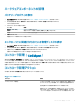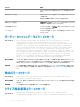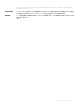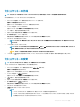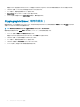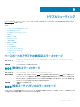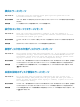Users Guide
3 矢印キーを使って ディスクグループ番号をハイライト表示します。
4 <F2> を押して、使用可能なアクションのメニューを表示します。
5 S ディスクグループのセキュア化オプションをハイライト表示し、<Enter> を押します。
メモ: ディスクグループのセキュア化を選択した場合、ディスクグループ内の仮想ディスク全部がセキュア化されます。
セキュア化された外部設定のインポートとクリア、およびセキュアディス
クの移行
PERC 9 カード上で作成されたセキュア仮想ディスクは、別の PERC 9 カードに移行できます。現在のコントローラのセキュリティキーとは異なるセキュリテ
ィキーでセキュア化された仮想ディスクは、セキュア化する際に使用した元のパスフレーズで認証しないとインポートできません。異なるセキュリティキーで作
成されたセキュア仮想ディスクをインポートする場合、セキュア化された外部構成は外部構成ビュー画面に表示されません。以下の手順に従い、外部の
セキュア仮想ディスクをインポート、またはクリアします。
メモ
: セキュア、またはセキュア化されていない仮想ディスクをインポートする場合、まずセキュア外部構成を解決するようにプロンプトが表示さ
れます。
メモ: PERC 9 シリーズのカードには、セキュア仮想ディスクがインポート可能になる前にセキュリティキーが必要です。
メモ: インポートされた非セキュア仮想ディスクは、いずれも非セキュアのままです。
メモ: 先にローカルキー管理(LKM)でセキュア化された仮想ディスクをインポートする場合、仮想ディスクのセキュア化に使用したパスフレーズ
の入力を求められます。
外部セキュア仮想ディスクをインポートするには、次の手順を実行してください。
1 ホストシステム起動中、BIOS 画面が表示されたら <Ctrl><R> を押します。
仮想ディスク管理画面が表示されます。
複数のコントローラがある場合は、メインメニュー画面が表示されます。
2 コントローラを選択して <Enter> を押します。
選択したコントローラ用の仮想ディスクの管理画面が表示されます。
3 <F2> を押して、使用可能な操作のメニューを表示します。
4 外部構成をインポートする場合はインポートを、削除する場合はクリアを選択し、<Enter> を押します。
メモ: クリアするには、異なるセキュリティキーでセキュア化された外部構成を Secure Erase する必要があります。
5 構成の インポートを選択した場合、セキュア外部インポートが表示されます。
メモ: 外部セキュア仮想ディスクをセキュア化するために使用されたパスフレーズのキー識別子は セキュアドライブオプションに表示さ
れます。
6 外部構成をセキュア化するために使用されたパスフレーズを入力します。
7 <Tab> を押して OK を選択し、セキュア化された外部構成のインポートを完了するか、キャンセルを選択してメニューを終了します。
セキュアな外部設定のインポートに対してキャンセルを選択すると、インポートされるか安全に消去されるまでディスクはアクセス不可のままとなりま
す。 Secure Erase.
Secure Erase
Secure Erase は暗号化対応の物理ディスク上のすべてのデータを永久的に消去し、セキュリティ属性をリセットするプロセスです。パスフレーズをなくした
か忘れたためにアクセスできなかった(ブロックされた)SED 上で Secure Erase 実行する必要があります。
注意
: Secure Erase を実行することにより、暗号化対応物理ディスク上のデータは失われます。
Secure Erase の実行方法
1 <Ctrl><N> を押して物理ディスク管理画面を表示します。
セキュリティキーおよび RAID 管理
97